Surface Pen常年处于缺货状态,某天无聊刷APP,突然看到有异地调货提示,可以下单,遂立马下了单。在等待的途中,又去看了几个Surface Pen的评测视频,发现银色的笔加银色的键盘盖和Surface Pro非常的搭,遂内心一顿抽搐,差点就去取消订单,还好又缺货,遂忍住了没有点,想实在不行,再退回去,在微软官网看到了灰钴蓝笔搭配Surface Pro的图片,总算是勉强有了信心,毕竟微软官网的图片总是不会骗人的,忍住了撤单的冲动,等到了笔的到来。
购买
京东自营
- 外区配货:2天
- 价格:728元
包装
Surface Pen的外包装非常的简单,正面是笔的实物图片,在笔的右上角标有全新两个字,显示包装内是一支最新的支持4096压感的Surface Pen。
Surface Pen的顶部有一个透明的封条,撕开封口后可以抽出内盒,但是这个封口的标注并不明显,很容易忽略,一开始研究了很久,差点以为是从底部打开,这点显然是包装设计上的失误。
细节
Surface Pen拿在手上还是有一定重量的,粗细正好,便于握持和写字。侧面靠近笔头处有一个平按钮,用于实现右键点击功能,按键需要有一定压力才能按压,防止误按。顶部按钮提供两段按压,轻按是橡皮擦功能,重按可以打开指定的快捷命令。
使用
压感设置
在Surface设置中,转到触摸笔设置,可以手动调节触摸笔的压力感应灵敏度,用于调整正常书写状态下的笔头粗细。
搭配应用
在配合Windows 10使用时,很多应用都可以自动识别Surface Pen并进入特定的绘画模式。
Adobe Acrobat
自动进入Comment的Pen模式,可以在PDF上直接图画,也可以使用其他标注工具,通过手指进行翻页和缩放
Autodesk AutoCAD Mobile
PC版本的AutoCAD中Surface Pen只能当鼠标使用,Mobile版本对Surface Pen做了更加好的优化,可以直接使用Surface Pen画出轮廓,但是使用体验并不是很好
总结
由于Windows 10对触控和高分屏的优化十分的糟糕,Windows系统自生的软件都有各种各样的触摸使用障碍,更不用说其他第三方软件了,所以搭配Surface Pen之后,可以获得更加精确的输入方式,在某些程度上,有一支Surface Pen要比有一个触控板要好用很多。


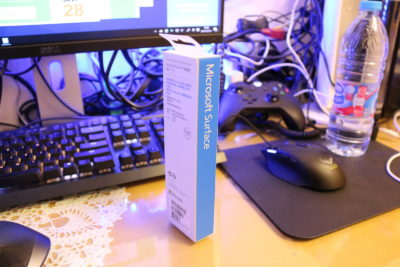











There are no comments yet